
Submagic ist das beste KI-Tool, um in Sekundenschnelle fesselnde Short-Form-Videos für Teams und Unternehmen zu erstellen.
Hebt die Schlüsselmomente der Videobotschaft mit präzisen Zoom-in und Zoom-out Effekten hervor. Und das Beste daran? Es ist so einfach zu bedienen, dass Sie sich nie verirren werden.
Automatische Zooms hinzufügen
Vergrößern Sie Schlüsselmomente und erhöhen Sie die Zuschauerbindung mit überzeugenden Auto-Zooms. Die KI von Submagic spart Zeit und Mühe, indem sie verschiedene Zoom-Stile perfekt an Ihr Transkript anpasst.
Jetzt Zooms hinzufügenMit Autozoom werden gewöhnliche Szenen zu visuellen Meisterwerken. Der Autozoom lenkt die Aufmerksamkeit des Betrachters auf die wichtigsten Teile Ihres Videos, erhöht den visuellen Reiz und fügt statischen Aufnahmen fesselnde Bewegungen hinzu.

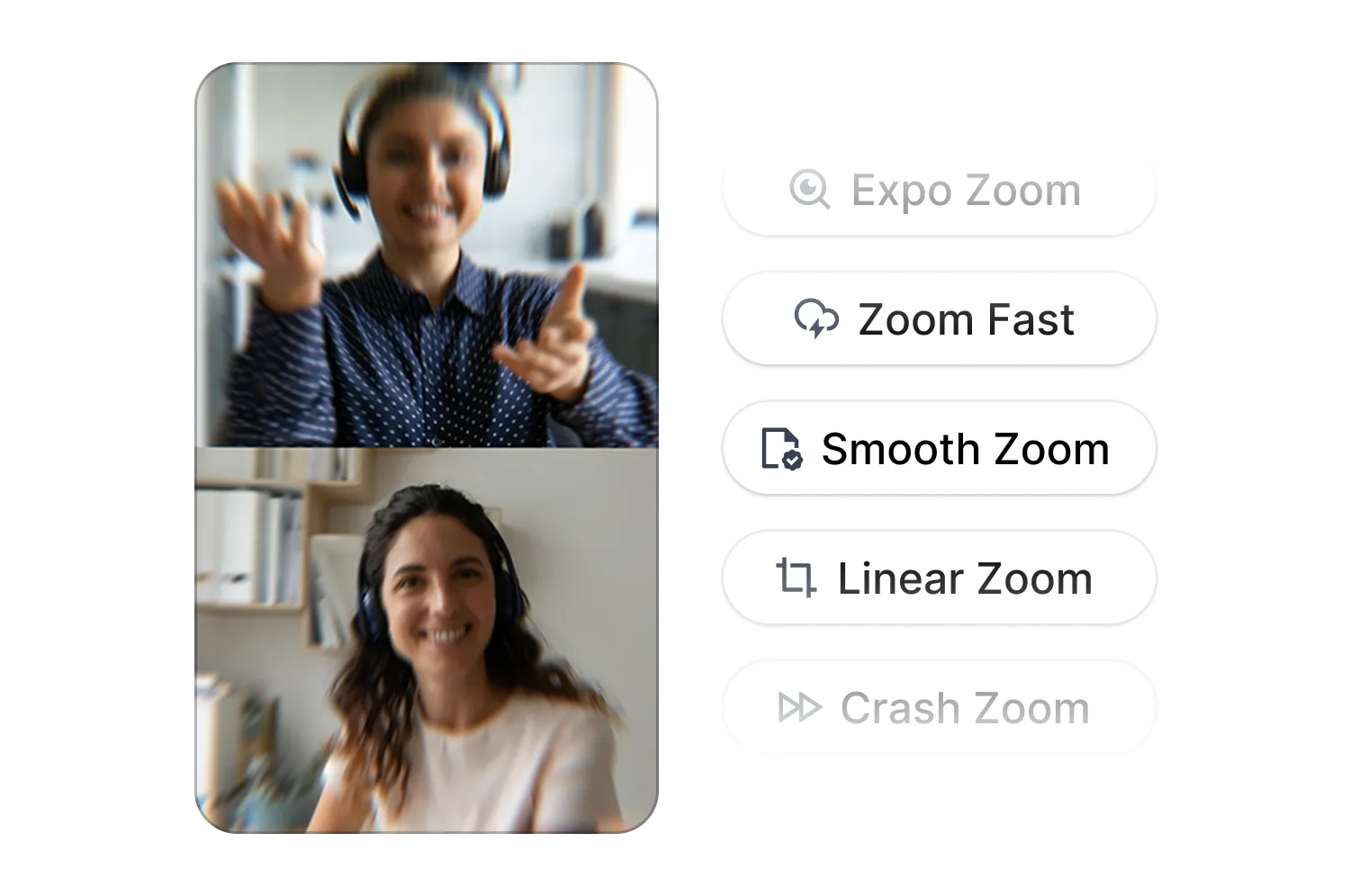
Der automatische Zoom sorgt dafür, dass Ihr Publikum am Bildschirm kleben bleibt und sich auf Ihre content konzentriert. Dynamische Bewegung verhindert Monotonie und sorgt für ein intensiveres und fesselndes Zuschauererlebnis.
Mit AI von Submagic können Sie mit einem einzigen Klick professionell wirkende Zooms zu Ihrem Video hinzufügen. AI macht manuelles Keyframing und komplexe Bearbeitungsabläufe überflüssig und hilft Ihnen, Zeit zu sparen und Ihre Arbeitsabläufe zu verbessern.
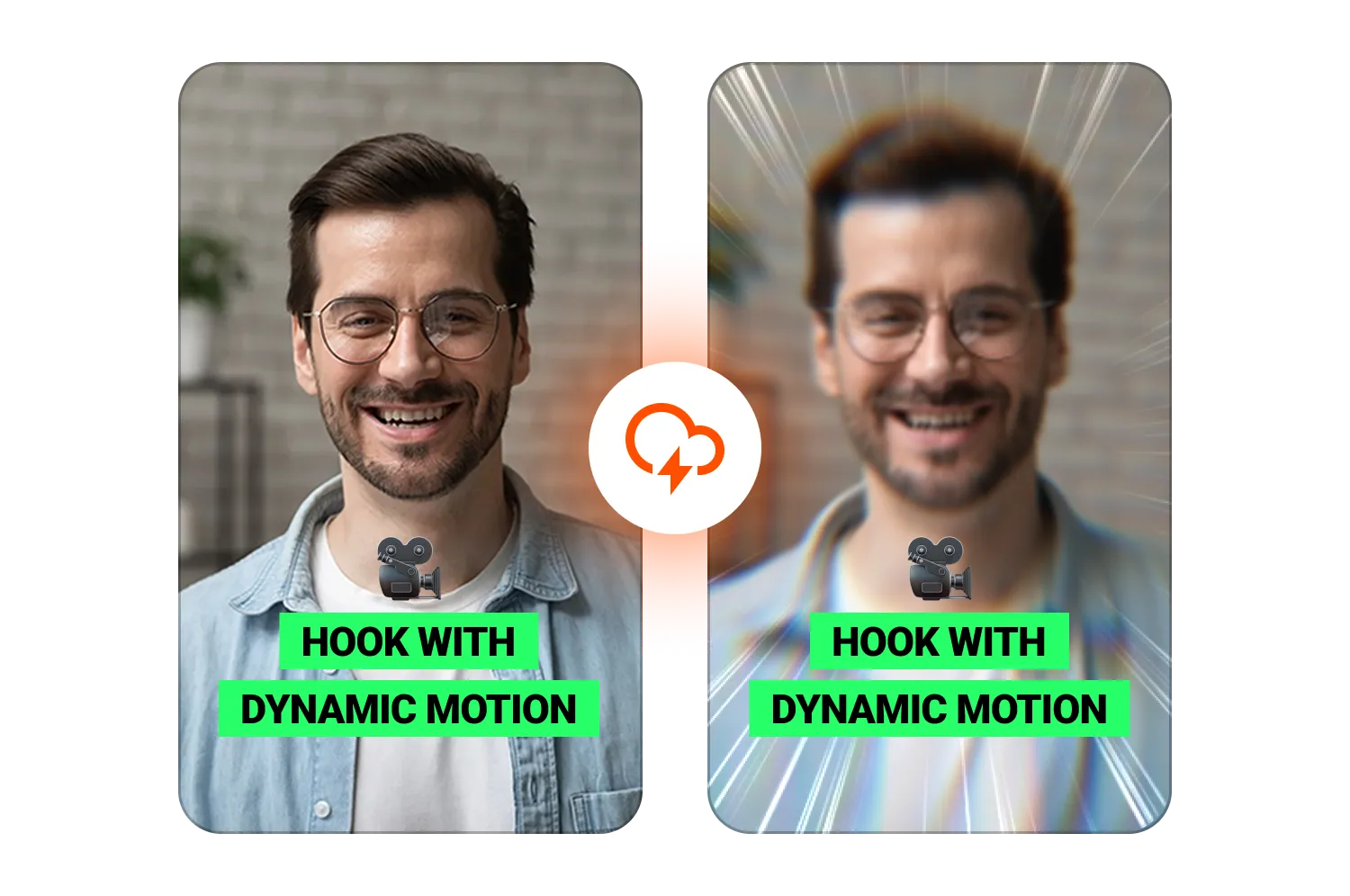
Mit Submagic können Sie mit einem einzigen Mausklick dynamische Zooms hinzufügen.
Jetzt Zooms hinzufügen
Laden Sie Ihr Video hoch und warten Sie auf die Generierung der Untertitel, die 1 Minute dauert. Klicken Sie dann auf die Seite "B-rolls".
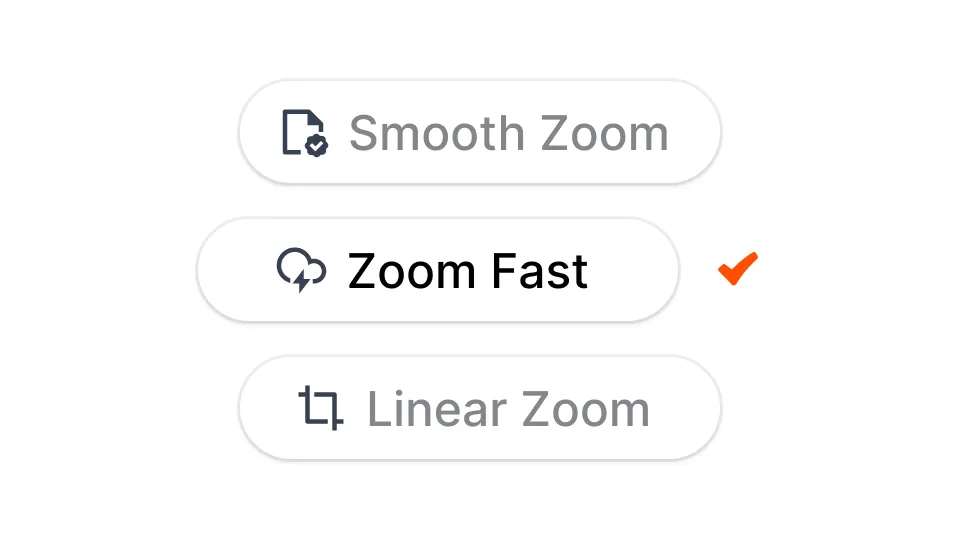
Die Schaltfläche "Magische B-rolls" fügt in wenigen Sekunden Zoom-Effekte und b-rolls mit Übergängen hinzu. Sie können weiterhin manuell Zooms hinzufügen, indem Sie auf das "+"-Zeichen in der gewünschten Untertitelzeile klicken!

Wenn Sie fertig sind, können Sie loslegen. Klicken Sie oben rechts auf Ihrem Bildschirm auf "Exportieren". So einfach ist das!
Die Ein-Klick-Zoom-Anwendung synchronisiert verschiedene Zoom-Stile perfekt mit Ihrem Transkript und sorgt so für einen natürlichen Fluss.
Jetzt Zooms hinzufügen
Sparen Sie Zeit, beseitigen Sie Frustrationen bei der Bearbeitung und wenden Sie visuell ansprechende Zoom-Effekte mit nur einem Klick an.
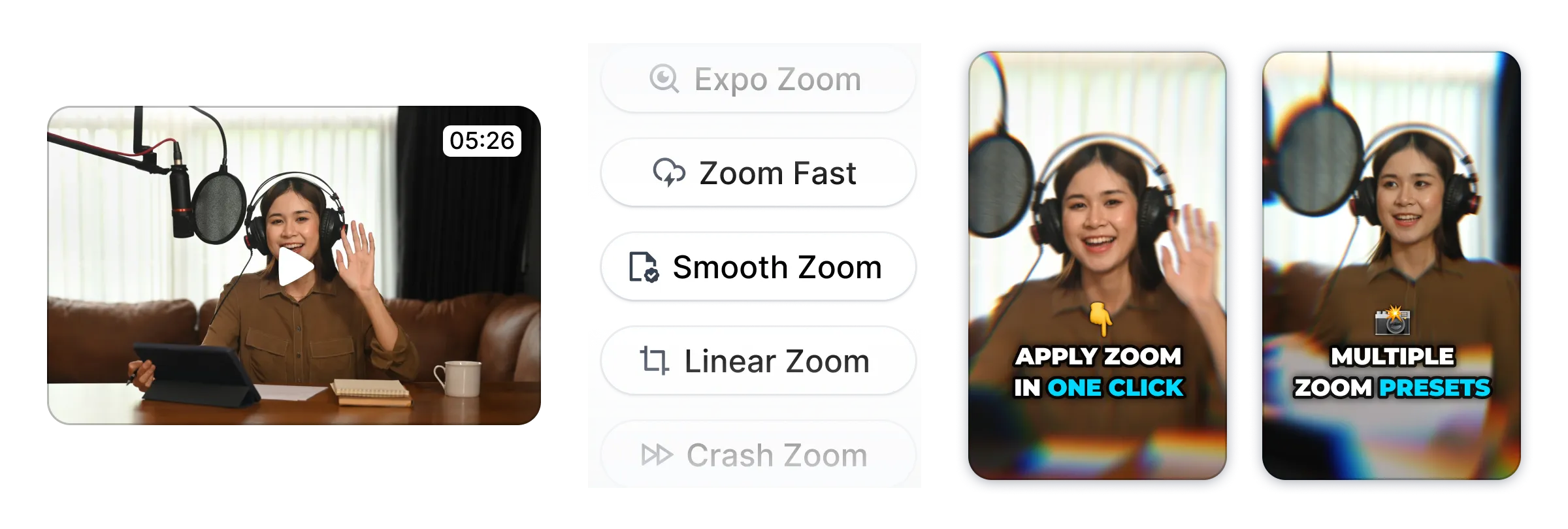

Möchten Sie ein visuell dynamischeres Video mit verschiedenen Zooms erstellen? Submagic gibt Ihnen die Möglichkeit dazu - 6 einzigartige Zoom-Stile, um genau zu sein.
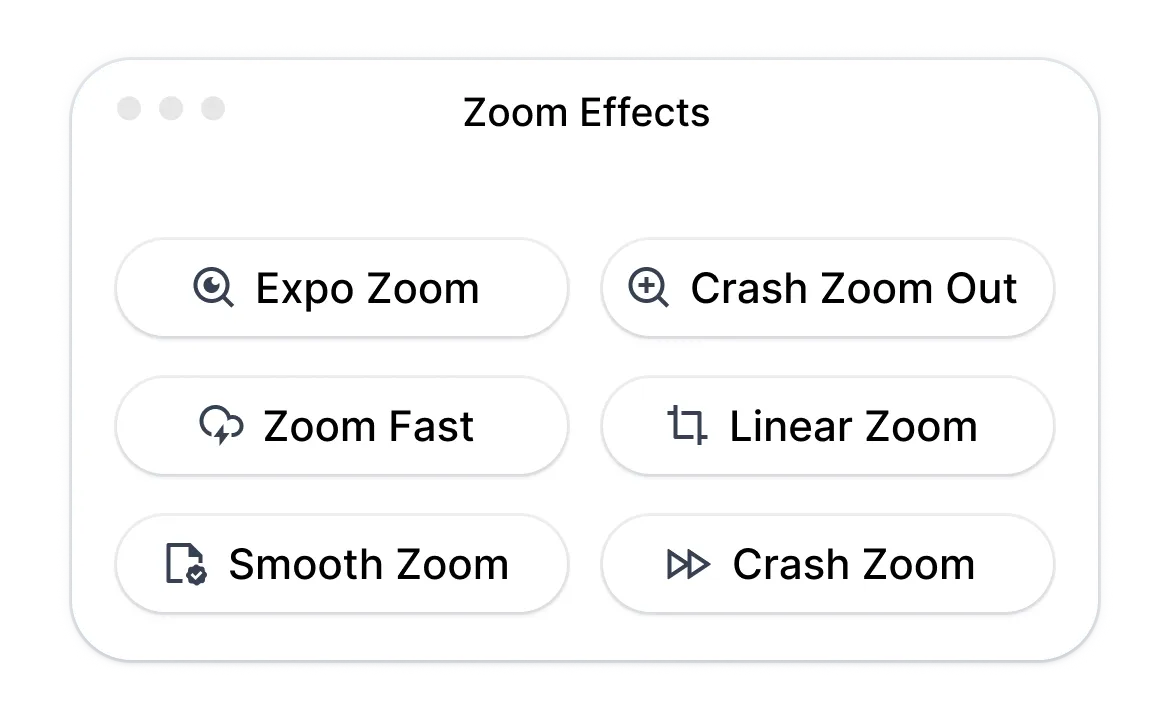

Verbessern Sie Ihre Botschaft mit intelligentem Zoom. Synchronisieren Sie Ihre visuellen Effekte automatisch mit dem gesprochenen Ton, um ein visuell ansprechendes und natürliches Video zu erstellen.
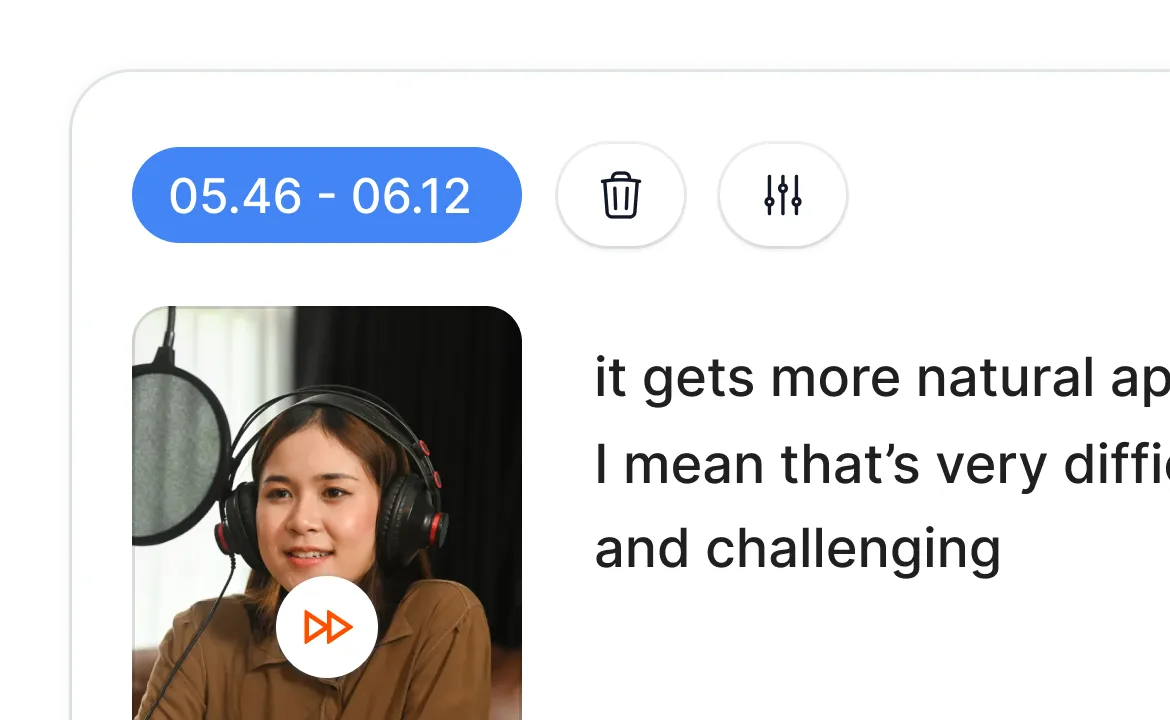

Generieren Sie Ihre Untertitel in wenigen Minuten. Animierte Emojis, Farben und GIFs hinzufügen

Fügen Sie Ihrem Video lizenzfreie B-Rolls hinzu oder importieren Sie Ihre eigenen Clips mit einem Klick.

Erstellen Sie fließende Übergänge zwischenB-rolls, animieren Sie Emojis mit Ton.

Erzeugen Sie 5-Sterne-Übergänge zwischen Clips, um dynamische Videos zu erstellen.

Entferne Stille aus deinem Video, wie von Zauberhand.

Fügen Sie Ihrem Video mit nur einem Klick Bilder und GIFs hinzu

Fügen Sie Soundeffekte hinzu, um eine Atmosphäre zu schaffen und Schlüsselmomente hervorzuheben.

Füge Deinem Video in Sekundenschnelle einen Musikhintergrund als Sahnehäubchen hinzu.

Erstellen Sie eine Beschreibung und Hashtags für die Optimierung Ihrer Videos in sozialen Medien.

Erstellen Sie mit nur wenigen Klicks kurze, ansprechende Videoclips aus Ihren längeren content .

Extrahieren und verbessern Sie die besten Momente aus Ihren Videos, um eine maximale Wirkung zu erzielen.